轻松搞定!Win11 中 PDF 默认打开方式的设置秘籍
在日常使用电脑的过程中,设置 Win11 中 PDF 文件的默认打开方式是一项实用的操作,这不仅能提升我们的工作效率,还能让我们更加便捷地浏览和处理 PDF 文档,就让我们一起深入了解如何在 Win11 中完成这一设置。
中心句:设置 Win11 中 PDF 文件的默认打开方式是一项实用操作。
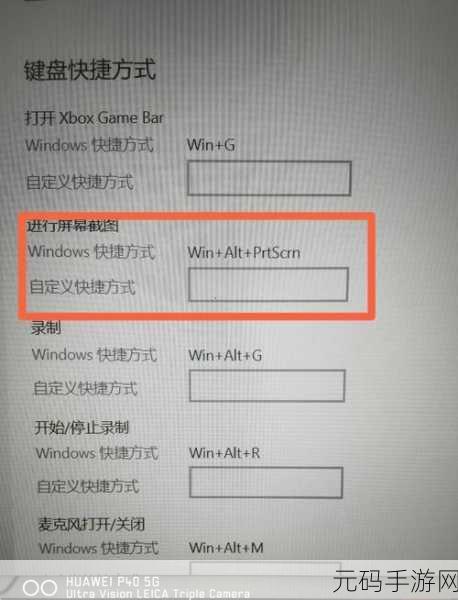
我们点击电脑桌面左下角的“开始”按钮,在弹出的菜单中找到并点击“设置”选项,进入设置页面后,我们可以看到各种各样的系统设置选项。
中心句:通过点击“开始”按钮中的“设置”选项进入相关页面。
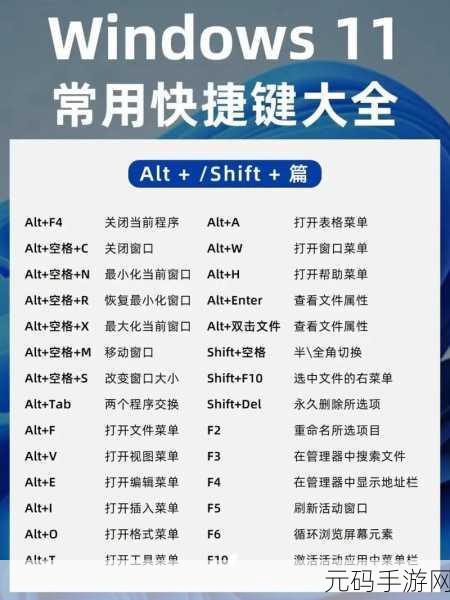
在设置页面中,我们需要找到“应用”这一分类,点击它进入应用设置页面,在应用设置页面里,左侧会有一系列的选项,我们要选择“默认应用”这一项。
中心句:在设置页面中找到“应用”分类并点击“默认应用”选项。
在默认应用页面中,我们可以看到各种文件类型的默认打开应用设置,在搜索框中输入“pdf”,系统会自动筛选出与 PDF 相关的设置选项。
中心句:在默认应用页面中通过输入“pdf”筛选相关设置选项。
这时候,我们会看到当前系统设置的 PDF 默认打开应用程序,如果想要更改,只需点击当前的应用程序,然后在弹出的列表中选择我们想要设置为默认的应用程序即可,如果我们想要将 Adobe Acrobat Reader 设为默认打开 PDF 的程序,就点击选择它。
中心句:更改 PDF 默认打开应用程序只需在弹出列表中选择所需程序。
完成上述操作后,Win11 中 PDF 的默认打开方式就成功设置好了,以后再打开 PDF 文件时,系统就会自动使用我们刚刚设置的应用程序来打开。
中心句:成功完成设置,以后打开 PDF 文件将按设置程序自动打开。
这一设置过程并不复杂,只要按照上述步骤操作,就能轻松实现,希望这个攻略能够帮助您在使用 Win11 系统时更加得心应手。
文章参考来源:个人经验总结。









